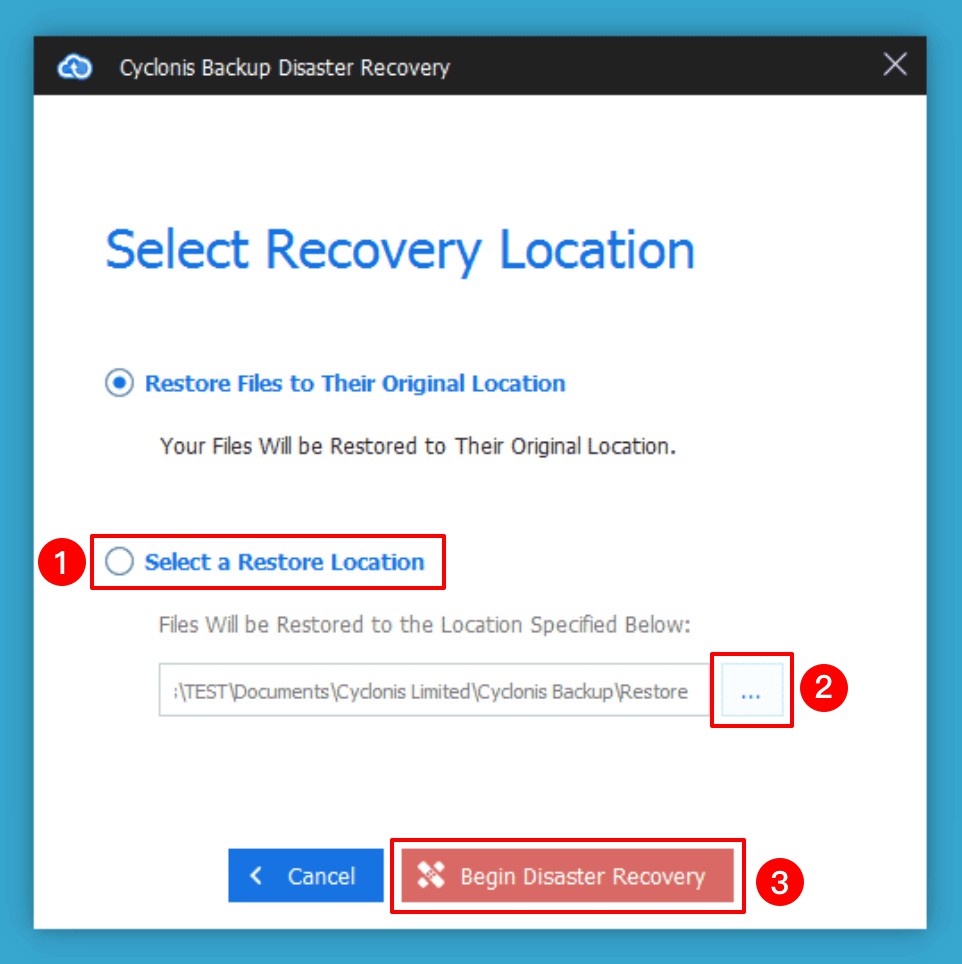災難恢復
Cyclonis Backup的災難恢復功能專為需要立即還原所有備份數據的情況而設計。
當處理大規模災難性數據丟失(如勒索軟件感染,硬件故障或設備丟失或被盜)時,此功能非常有用。
完全備份還原會佔用大量硬盤空間和計算機資源,並且可能需要一些時間才能完成,具體取決於備份的大小。由於這些原因,我們建議僅在真正需要時執行災難恢復。
請按照以下步驟啟動災難恢復操作:
- 啟動Cyclonis Backup,然後轉到“ 我的備份”屏幕。
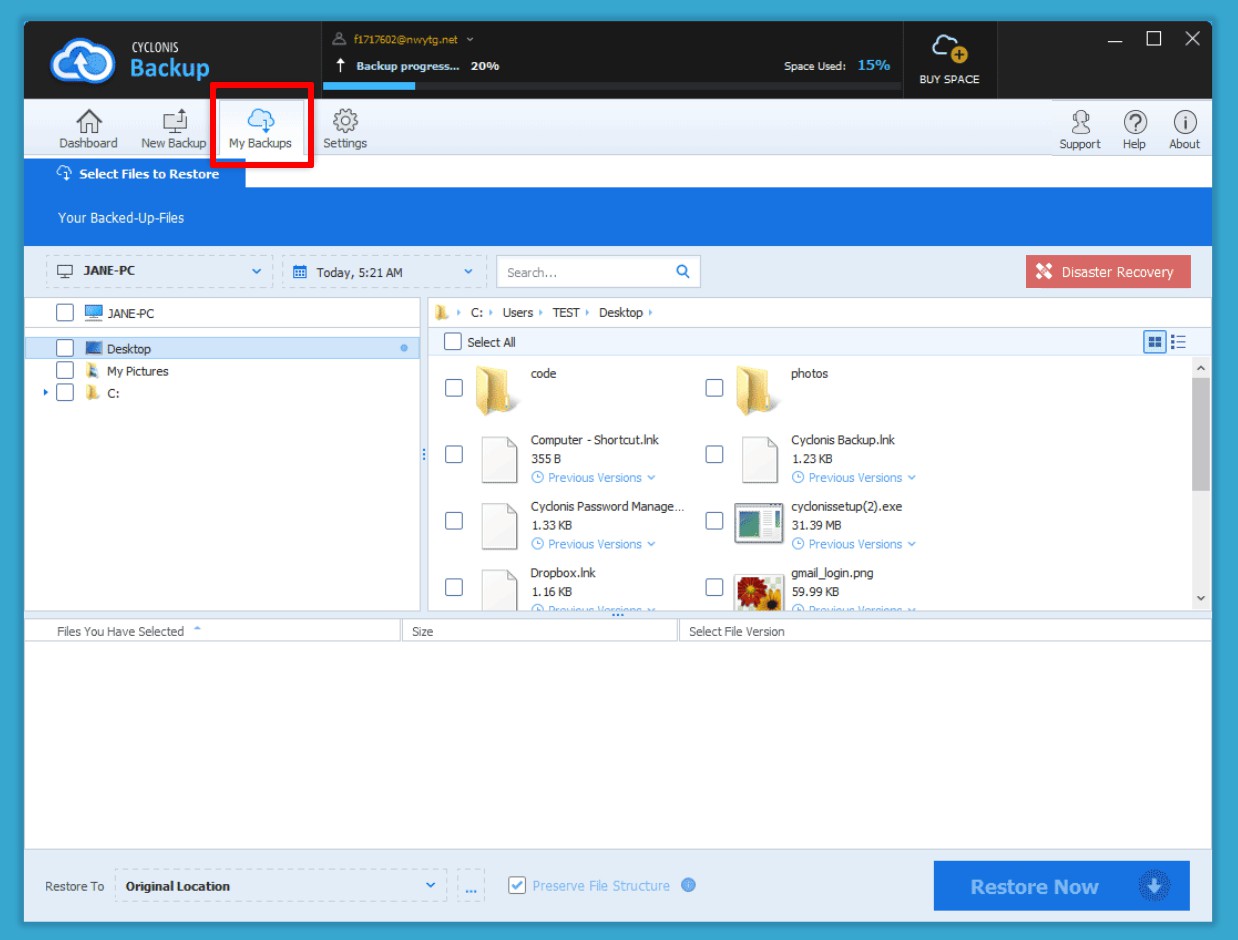
- 單擊災難恢復按鈕以啟動該過程。
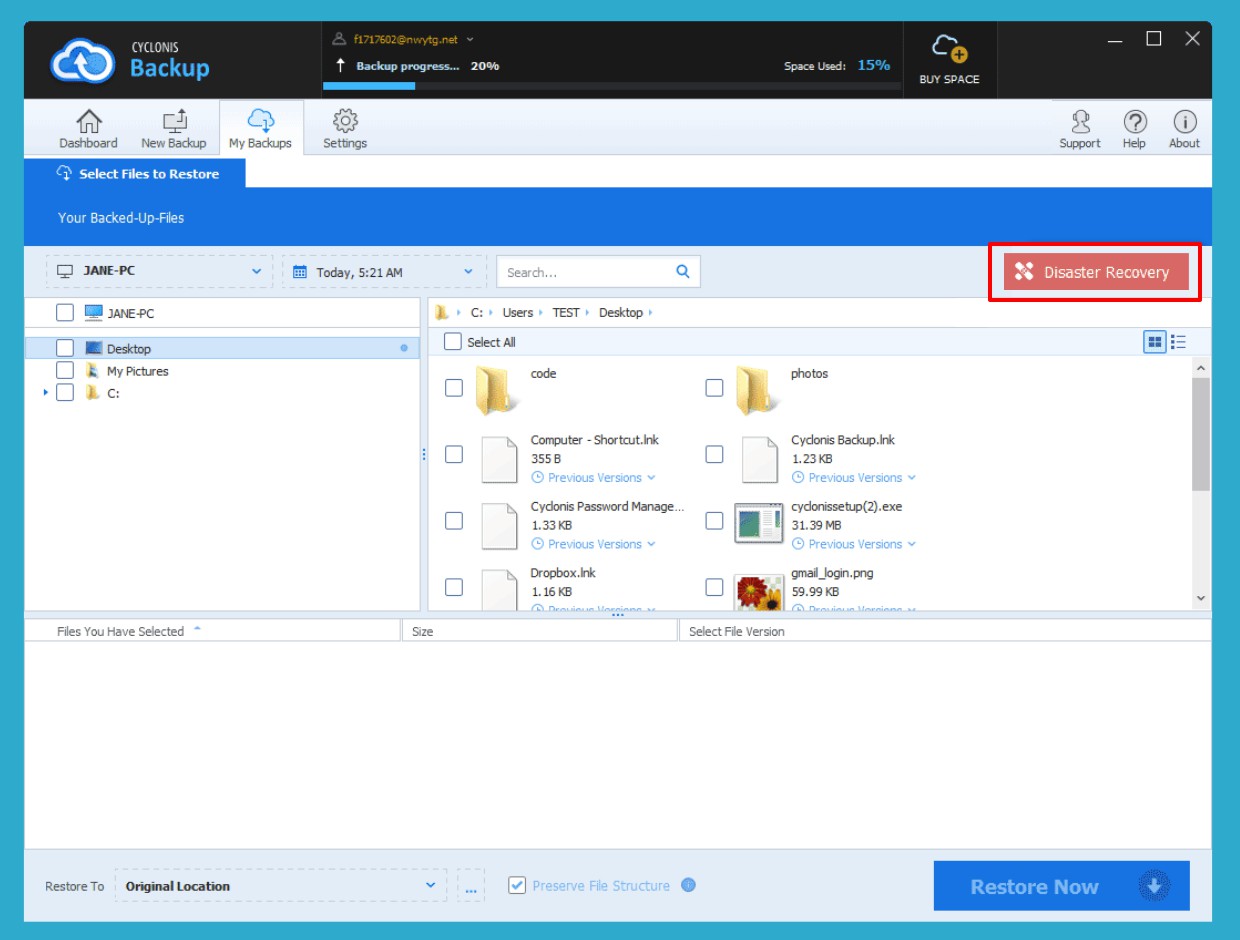
將出現一個對話框,說明災難恢復功能及其對系統和Internet性能的潛在影響。 - 要啟動災難恢復並將整個備份還原到計算機,請單擊“ 我理解,繼續災難恢復” 。
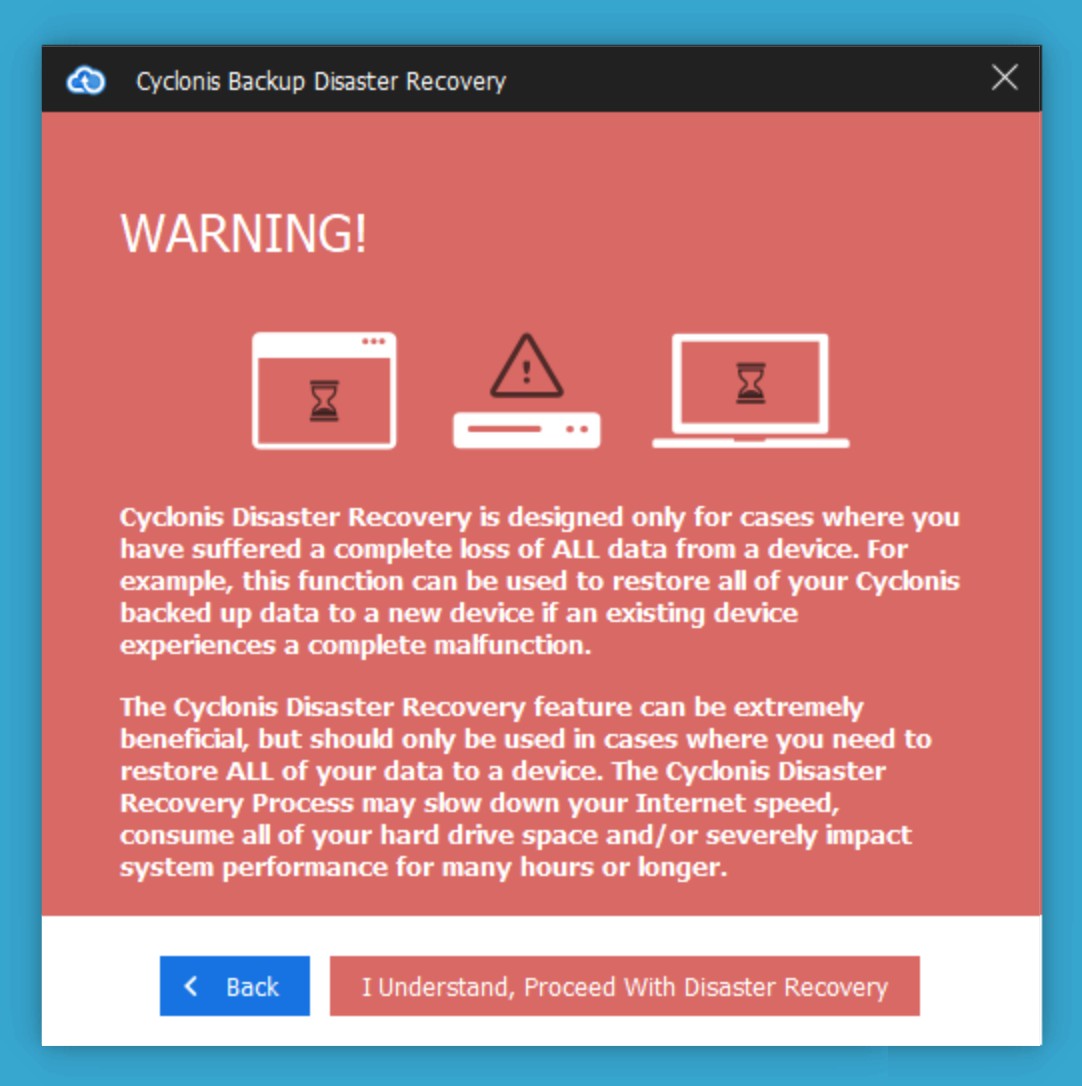
- 在分析了備份的文件和文件夾之後,Cyclonis Backup將顯示摘要,說明將還原多少數據以及預計還原操作將花費多少時間的近似值。在還原過程中,您可以繼續使用計算機,但請記住,系統性能和Internet速度可能會受到影響。如果您確定要繼續,請點擊繼續進行完全恢復 。
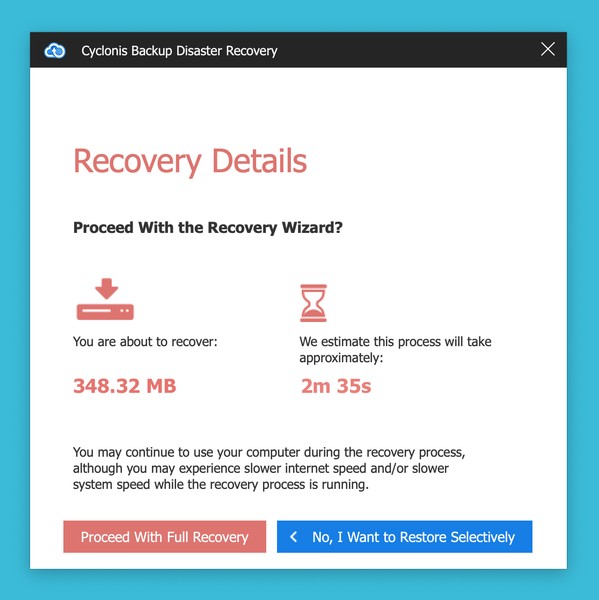
- 在下一個屏幕中,您可以選擇還原位置。默認情況下,如果可用,將預先選擇“將文件還原到其原始位置”選項。要將整個備份還原到其他位置,請選擇“ 選擇還原位置 (1)”單選按鈕,然後使用三點按鈕選擇所需的還原位置
 (2)旁邊的領域。做出選擇後,單擊“ 開始災難恢復 (3)”啟動該過程。 注意:僅當設備上的文件系統結構與創建備份的設備相同時,才能將文件還原到設備上的原始位置。由於Windows和macOS使用的文件系統不同,因此無法將MacOS設備上備份的文件還原到Windows計算機上的原始位置 ,反之亦然。僅當驅動器號匹配時,才可以在一台Windows PC上備份文件並將其還原到另一台PC上的同一位置。不過,您始終可以將備份還原到一個臨時位置,然後手動將文件和文件夾移動到所需位置。
(2)旁邊的領域。做出選擇後,單擊“ 開始災難恢復 (3)”啟動該過程。 注意:僅當設備上的文件系統結構與創建備份的設備相同時,才能將文件還原到設備上的原始位置。由於Windows和macOS使用的文件系統不同,因此無法將MacOS設備上備份的文件還原到Windows計算機上的原始位置 ,反之亦然。僅當驅動器號匹配時,才可以在一台Windows PC上備份文件並將其還原到另一台PC上的同一位置。不過,您始終可以將備份還原到一個臨時位置,然後手動將文件和文件夾移動到所需位置。